Child Theme Wizard是一款 WordPress创建子主题插件,提供一键创建 WordPress子主题的功能。Child Theme Wizard可以直接在 WordPress 中创建新的子主题。鉴于手工创建子主题涉及到代码级别操作,对新手不够友好,大家可以使用 Child Theme Wizard插件一键创建 WordPress子主题。
Child Theme Wizard插件安装设置使用
1、Child Theme Wizard安装启用
登录 WordPress后台 > 插件 > 安装插件,搜索“Child Theme Wizard”,安装并启用。
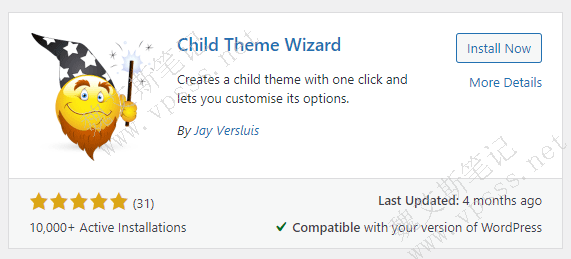
如果安装不顺利、不成功,可以尝试手动下载并用 ftp软件上传到网站主题目录下。
2、Child Theme Wizard生成子主题
启用后你可以在工具 > 子主题向导中启用插件功能。
进入 WordPress后台 > 工具 > Child Theme Wizard,选择你要操作的父主题比如 DUX,在第二个标题框输入子主题名称,一般都用 主题名-child,比如 twenty twenty one-child,描述、子主题网址、作者、作者网址可选。国内网站用不到GPL许可证,选择 no, 点击“Create Child Theme”创建子主题。
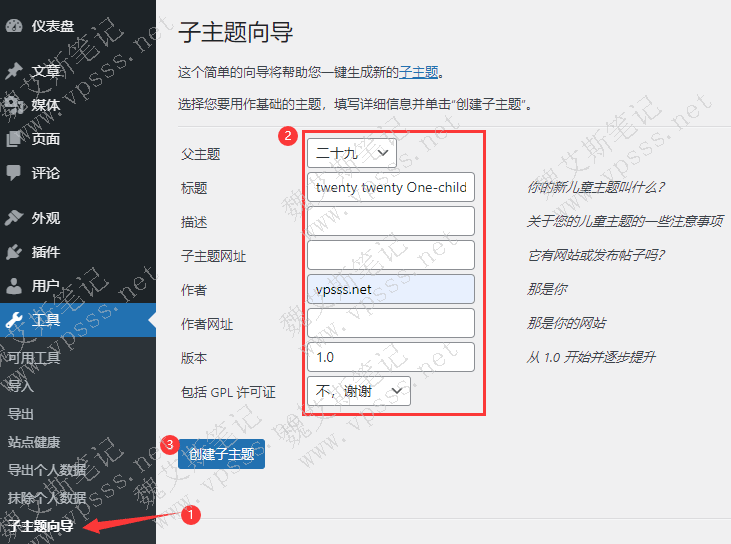
插件默认是英文的,为了方便理解我使用了 Chrome浏览器的在线翻译功能,帮助理解。
当看到页面提示“Your Child Theme was created successfully!”的信息,说明子主题创建成功了。
3、进入 WordPress 后台 > 外观 > 主题,启用子主题。
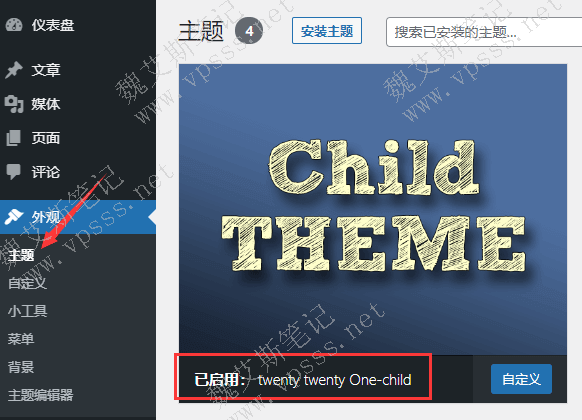
这样我们就用 Child Theme Wizard插件成功创建了一个全新子主题,用子主题修改网站网站就再也不用担心主题更新后覆盖自定义修改、或在修改过程中出问题了。
 魏艾斯笔记
魏艾斯笔记